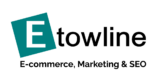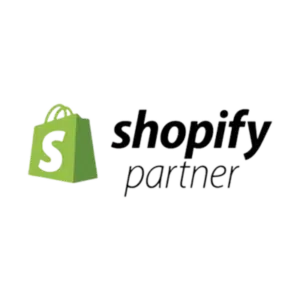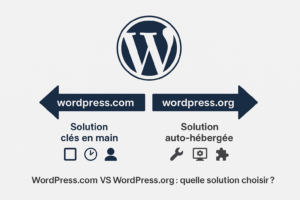L’erreur 500, ou Internal Server Error, se produit quand le serveur rencontre un problème qu’il ne peut pas spécifier. Cette incertitude rend le diagnostic complexe. Sur un site WordPress, cela peut entraîner des dysfonctionnements et une perte de trafic.
L’erreur 500, souvent rencontrée par les administrateurs de sites WordPress, peut être déroutante et frustrante. Elle indique généralement un problème au niveau du serveur, mais sa nature vague nécessite une investigation approfondie. Résoudre rapidement ces erreurs est essentiel pour le bon fonctionnement et la réputation d’un site.
Causes courantes des erreurs 500 sur WordPress
Les erreurs 500 peuvent provenir de multiples sources : problèmes de serveur, erreurs de script, ou limites de ressources dépassées. Identifier la cause exacte est essentiel pour appliquer la solution adéquate.
Vérification préliminaire
Avant de procéder à des changements, il est primordial de sauvegarder le site.
Vérifiez également l’état du serveur pour exclure ou confirmer un problème d’hébergement.
I. Étapes de diagnostic
1. Vérifier le fichier .htaccess
Le fichier .htaccess est un fichier de configuration utilisé par les serveurs web Apache. Il gère la réécriture d’URL, les redirections, et les autorisations d’accès.
Une erreur dans ce fichier peut causer une erreur 500.
Actions à réaliser :
- Accéder au fichier via FTP ou le gestionnaire de fichiers de l’hébergeur.
- Renommer le fichier
.htaccessen.htaccess_old. - Tester le site pour voir si l’erreur persiste.
- Créer un nouveau fichier
.htaccessavec la configuration par défaut de WordPress depuis le tableau de bord WordPress.
La validation des Permaliens depuis le menu Réglages / Permaliens devrait recréer le fichier Htaccess par défaut de WordPress.
- Supprimer le fichier
.htaccessactuel.
L’erreur 500 sur un site WordPress peut souvent être liée à un fichier .htaccess corrompu. Identifier la cause exacte est crucial pour résoudre ce problème. Ce guide explique comment diagnostiquer et corriger les problèmes liés au fichier .htaccess.
Les modifications récentes peuvent être la cause de l’erreur. Il est donc important d’identifier les modifications récentes et d’établir les actions complémentaires suivantes :
- Examiner le contenu du fichier.
- Rechercher des directives mal formées ou des erreurs de syntaxe.
- Revoir l’historique des modifications du site.
- Vérifier si des plugins ou des mises à jour ont modifié le fichier.
- Commenter les différentes sections du fichier une par une.
- Tester le site après chaque modification pour identifier la section problématique.
Identifier la cause d’un fichier .htaccess corrompu nécessite une approche méthodique. La compréhension des modifications récentes, des tests de directives, et la vérification de la compatibilité avec le serveur sont essentiels.
2. Augmenter la limite de mémoire PHP
La limitation de mémoire PHP peut provoquer une erreur 500.
Actions à réaliser :
- Modifier le fichier
wp-config.phpgrâce à un utilitaire FTP (de type Filezilla) - Ajouter
define('WP_MEMORY_LIMIT', '256M');. - Sauvegarder et tester le site.
3. Désactiver les plugins
Un plugin peut être la cause de l’erreur 500.
Actions à réaliser :
- Désactiver tous les plugins via FTP en renommant le dossier
plugins. - Réactiver les plugins un par un pour identifier le coupable.
- Mettre à jour ou remplacer le plugin problématique.
4. Changer de thème
Un thème incompatible ou non mis à jour peut causer une erreur 500 sur votre site développé sous le CMS WORDPRESS.
Actions à réaliser :
- Changer pour un thème par défaut de WordPress via le tableau de bord ou FTP.
- Tester le site.
5. Vérifier les autorisations de fichiers
Les autorisations incorrectes des fichiers/dossiers peuvent causer des erreurs.
Actions à réaliser :
- Vérifier les autorisations via FTP.
- Les dossiers doivent être en 755 et les fichiers en 644.
- Corriger si nécessaire.
6. Revoir les journaux d’erreurs du serveur
Les journaux d’erreurs du serveur peuvent donner des indices sur la cause de l’erreur.
Actions à réaliser :
- Accéder aux journaux via le panneau de contrôle de l’hébergeur ou demander leur assistance.
- Rechercher des erreurs coïncidant avec les tentatives d’accès au site.
7. Mise à jour PHP
Une version obsolète de PHP peut causer des problèmes. Il est recommander d’avoir une version à jour et compatible avec vos thèmes et extensions.
Actions à réaliser :
- Mettre à jour PHP via le panneau de contrôle de l’hébergeur.
- Choisir une version compatible avec votre version de WordPress.
Un serveur sous-dimensionné peut effectivement être à l’origine d’erreurs 500 sur un site WordPress. Cet article explore comment un serveur insuffisant peut causer ces erreurs et si le changement de serveur est une solution viable.
Débogage du site
Activez le mode de débogage de WordPress pour obtenir plus d’informations sur l’erreur. Les journaux d’erreurs peuvent vous aider à identifier la cause exacte.
Si les méthodes précédentes échouent, envisagez des modifications des fichiers de configuration ou faites appel à un professionnel. N’hésitez pas à nous contacter depuis le formulaire ci-dessous :
II. Influence d’un serveur faible sur les erreurs 500
1. Limitations de ressources
Un serveur avec des ressources limitées (CPU, mémoire, bande passante) peut avoir du mal à gérer les demandes, entraînant des erreurs 500.
Conséquences d’un serveur sous-dimensionné pour un site WordPress :
- Temps de réponse lent.
- Incapacité à traiter des requêtes simultanées.
2. Configuration serveur et .htaccess
La configuration du serveur peut ne pas être optimale pour WordPress, provoquant des erreurs liées au fichier
.htaccess.
Conséquences :
- Nécessité de régénérer fréquemment le fichier
.htaccess. - Problèmes de réécriture d’URL et de redirection.
3. Surcharge du serveur
Un trafic élevé sur un serveur insuffisamment puissant peut causer des erreurs 500.
Conséquences :
- Interruptions fréquentes.
- Détérioration de l’expérience utilisateur.
III. Faut-il changer de serveur ?
1. Évaluation des besoins
Avant de changer de serveur, il est important d’évaluer les besoins actuels et futurs du site.
Actions à réaliser :
- Analyser le trafic et la consommation de ressources.
- Prévoir la croissance future du site.
2. Solutions alternatives
Certaines actions peuvent être envisagées avant de changer de serveur.
Actions à réaliser :
- Optimiser le site WordPress (caching, compression d’images, etc.).
- Mettre à jour la configuration PHP et Apache.
- Augmenter les ressources chez l’hébergeur actuel.
3. Changer de serveur
Si les solutions alternatives ne suffisent pas, un changement de serveur peut être nécessaire.
Critères de choix
- Capacité de traitement (CPU, RAM).
- Bande passante et espace de stockage.
- Support technique et performance.
Un serveur trop faible peut entraîner des erreurs 500 et affecter la performance de WordPress, y compris la nécessité de régénérer le fichier .htaccess. Avant de changer de serveur, il est conseillé d’évaluer les besoins, d’optimiser le site et de considérer l’augmentation des ressources disponibles.
L’erreur 500 dans WordPress est généralement causée par des problèmes de configuration du serveur, des problèmes de plugin ou de thème, ou des limitations de ressources. Suivre ces étapes permet de diagnostiquer et résoudre le problème.
Quelques questions souvent posées par nos clients WordPress relatives aux erreurs serveur 500 :
- Qu’est-ce qu’une erreur 500 et comment affecte-t-elle un site WordPress ?
- L’erreur 500, ou Internal Server Error, est une réponse générique du serveur indiquant un problème inconnu. Sur WordPress, cela peut rendre le site inaccessible, affectant l’expérience utilisateur et le référencement.
- Comment vérifier si l’erreur 500 est due à un problème de serveur ?
- Vérifiez l’état du serveur via le panneau de contrôle de l’hébergement ou contactez directement votre fournisseur d’hébergement. Ils peuvent identifier ou exclure des problèmes de serveur spécifiques.
- Est-il sûr de désactiver tous les plugins pour diagnostiquer une erreur 500 ?
- Oui, c’est une procédure standard. Désactiver les plugins temporairement n’affectera pas les données de votre site. Cela aide à identifier si un plugin spécifique est la cause de l’erreur.
- Comment augmenter la limite de mémoire pour corriger une erreur 500 ?
- Modifiez le fichier
wp-config.phpen ajoutant la lignedefine('WP_MEMORY_LIMIT', '256M');. Cela augmente la limite de mémoire allouée à WordPress.
- Modifiez le fichier
- Que faire si le changement de thème ne résout pas l’erreur 500 ?
- Si le changement de thème ne fonctionne pas, vérifiez les fichiers WordPress Core pour des corruptions ou des erreurs. La réinstallation de WordPress peut aussi aider.
- Comment accéder aux journaux d’erreur pour le débogage ?
- Les journaux d’erreur peuvent être accessibles via le panneau de contrôle de l’hébergement ou en activant le mode de débogage dans le fichier
wp-config.phpde WordPress.
- Les journaux d’erreur peuvent être accessibles via le panneau de contrôle de l’hébergement ou en activant le mode de débogage dans le fichier
- Un fichier .htaccess corrompu peut-il causer une erreur 500 ?
- Oui, un fichier .htaccess corrompu ou mal configuré peut entraîner une erreur 500. Essayez de le renommer ou de le réinitialiser pour voir si cela résout le problème.
- Que faire si aucune des solutions standard ne fonctionne ?
- Si les méthodes habituelles échouent, envisagez de contacter un développeur WordPress expérimenté ou un service professionnel. Ils peuvent effectuer une analyse plus approfondie et proposer des solutions avancées.
- Combien de temps faut-il généralement pour résoudre une erreur 500 ?
- Le temps nécessaire varie en fonction de la cause. Des problèmes simples comme un plugin défectueux peuvent être résolus en quelques minutes, tandis que des problèmes de serveur ou de base de données peuvent prendre plusieurs heures.
- Est-il possible que l’erreur 500 soit causée par un trafic élevé sur le site ?
- Oui, un trafic élevé peut surcharger le serveur, surtout si les ressources d’hébergement sont limitées. Dans ce cas, envisagez de mettre à niveau votre plan d’hébergement ou d’optimiser votre site pour gérer plus efficacement le trafic.
L’erreur 500, également connue sous le nom d’erreur interne du serveur, est un problème courant dans les sites WordPress. Cette erreur indique que le serveur a rencontré une condition inattendue qui l’empêche de répondre à la demande.